Word是我们最常用到的办公工具之一,可以用来处理文字内容,进行版面编辑等操作。近期有用户想要将Word文档转Excel,但不是很清楚应该如何转换,其实方法很简单,下面我们一起跟着小编的步骤来吧,相信你很快就可以学会的。
具体操作如下:
直接把Word里的文字,复制粘贴到Excel会挤在一起。这里我们用就要用到数据选项卡里的分列功能。
1、在word中将所需文本复制,(CTRL A)可以全选。
2、在Excel中的A1单元格里将复制好的内容粘贴下来。
Word表格怎么转化为Excel表格?Word表格转Excel表格教程
Word是我们必不可少的办公利器之一,主要用于文字处理工作。近期有用户想要将Word中做好的表格转到Excel中去,但是不太清楚应该如何操作。其实方法很简单,今天小编就为大家精心整理了详细的操作演示,有需要的朋友们快来收藏拿走吧。
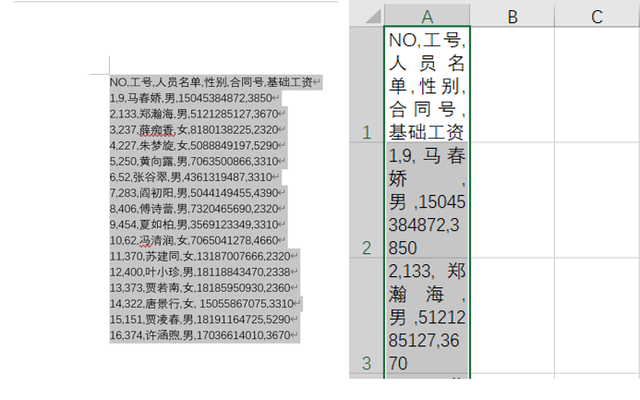
3、选择【数据】选项卡,再点击里面的【分列】会出现如下图所示界面。
4、因为这里word文档内容是用逗号隔开的,所以选择【分隔符号】,再点击【下一步】,【完成】。再适当调整一下单元格行列宽就好了。
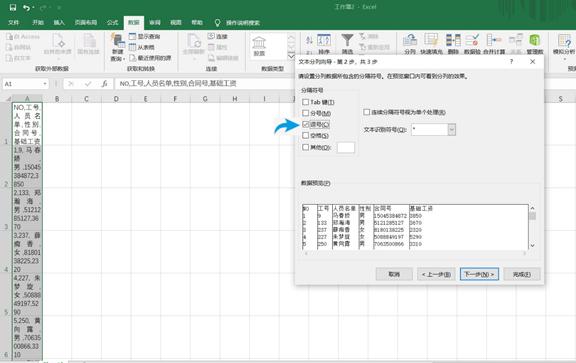
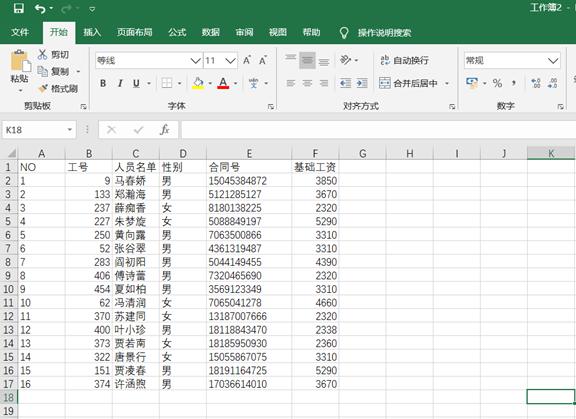
注意:这里的逗号或者其它标点符号需要是英文状态下的哦!
5、为了保证每行信息在同一个单元格,也可以将Word文本内容复制记事本中,之后再复制到Excel中,再开始上述步骤。
word怎么创建表格?word制作表格的步骤教程
word怎么创建表格?很多朋友在编辑word文档的时候也是要添加表格的,那么应该如何制作表格呢?今天系统之家小编带来word制作表格的步骤教程,同时也告诉大家用word制作表格如何合并和拆分单元格。



